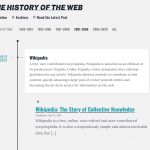Aunque somos férreos defensores del combo teclado-ratón para trabajar en el ordenador, hay algunas tareas que requieren una estrategia diferente. Tomar apuntes y escribir a mano alzada con el ratón es irritante en el mejor de los casos, o directamente imposible en el peor. Sin embargo, eso puede mejorar mucho usando las herramientas adecuadas, y por el lado del software tenemos a OpenBoard. Se trata de una de las mejores pizarras digitales interactivas, que además de ser gratuita y open source, también posee soporte para los principales sistemas operativos.
La oferta de software para tomar notas en dispositivos móviles es gigantesca. OneNote, Evernote y Google Keep son las primeras opciones que vienen a la mente si se trata de Android, pero también sé que estoy olvidando a docenas de apps compatibles con iOS. Ahora, ¿qué sucede en los ordenadores tradicionales? Hay muchos equipos que poseen soporte táctil o de stylus allá afuera, ya sea integrado en la pantalla, o con la ayuda de un accesorio estilo Wacom.
El resto es cuestión de encontrar un buen software, y algunas flechas apuntan en la dirección de OpenBoard. Su página nos habla de una pizarra digital interactiva especialmente diseñada para escuelas y universidades, pero nada nos impide descargarla con un uso personal en mente. Este software es mantenido por el Departamento de Educación del cantón de Ginebra en Suiza, no tiene costo alguno para el usuario final, y es completamente open source.
Descarga OpenBoard, una pizarra digital interactiva para profesores y estudiantes
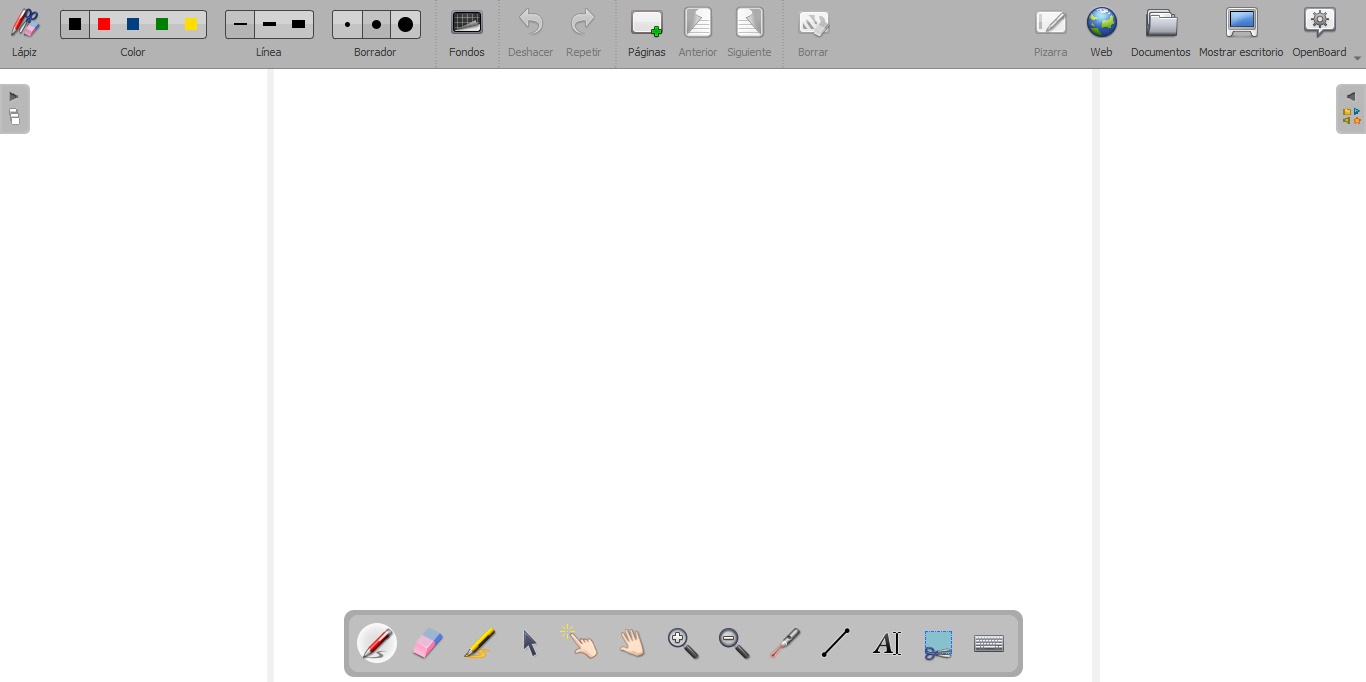
Instalar OpenBoard toma unos pocos segundos, y su paquete se encarga de agregar cualquier dependencia ausente en el sistema operativo (al menos, eso es lo que sucede en la versión para Windows que evaluamos). Una vez finalizado ese proceso, el software se inicia en modo pizarra, con dos barras de control en la parte superior e inferior de la pantalla.

Abajo tenemos comandos para anotar documentos, borrar y resaltar, selección, modificación e interacción con elementos, desplazamiento de página, zoom, puntero láser virtual, dibujo de líneas, texto, captura de pantalla y teclado virtual.
Los comandos de la barra superior pueden cambiar un poco dependiendo de nuestra selección, pero en líneas generales tenemos color y tamaño del trazo, el diámetro de la goma de borrar, los fondos (por ejemplo, si quieres usar renglones o cuadrículas), controles de página (añadir, avanzar y retroceder), un borrado global, y accesos directos para la Web, documentos (abrir, exportar, etc.), o el escritorio.
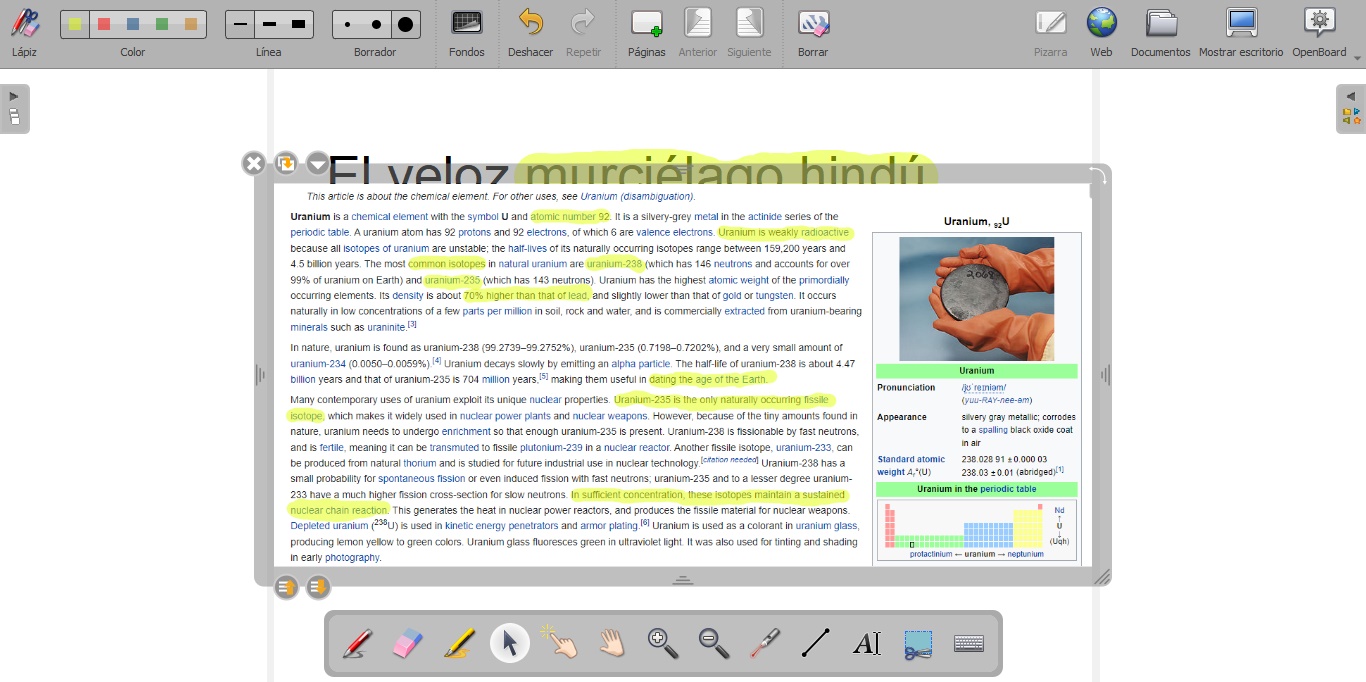
Este último punto es uno de los más interesantes, ya que habilita la posibilidad de crear notas y resaltar texto directamente sobre el escritorio de Windows. Puedes marcar cualquier página web, documento de Word, PDF o archivo de ayuda, realizar una captura de pantalla completa o parcial, y exportar el material a un documento PDF, que es la opción principal en OpenBoard.
OpenBoard es compatible con Windows 7 o superior, MacOS 10.13+, o Ubuntu 20.04 de 64 bits, pero si necesitas un build anterior, puedes encontrarlo en su perfil oficial de GitHub.
Sitio oficial y descargas: Haz clic aquí